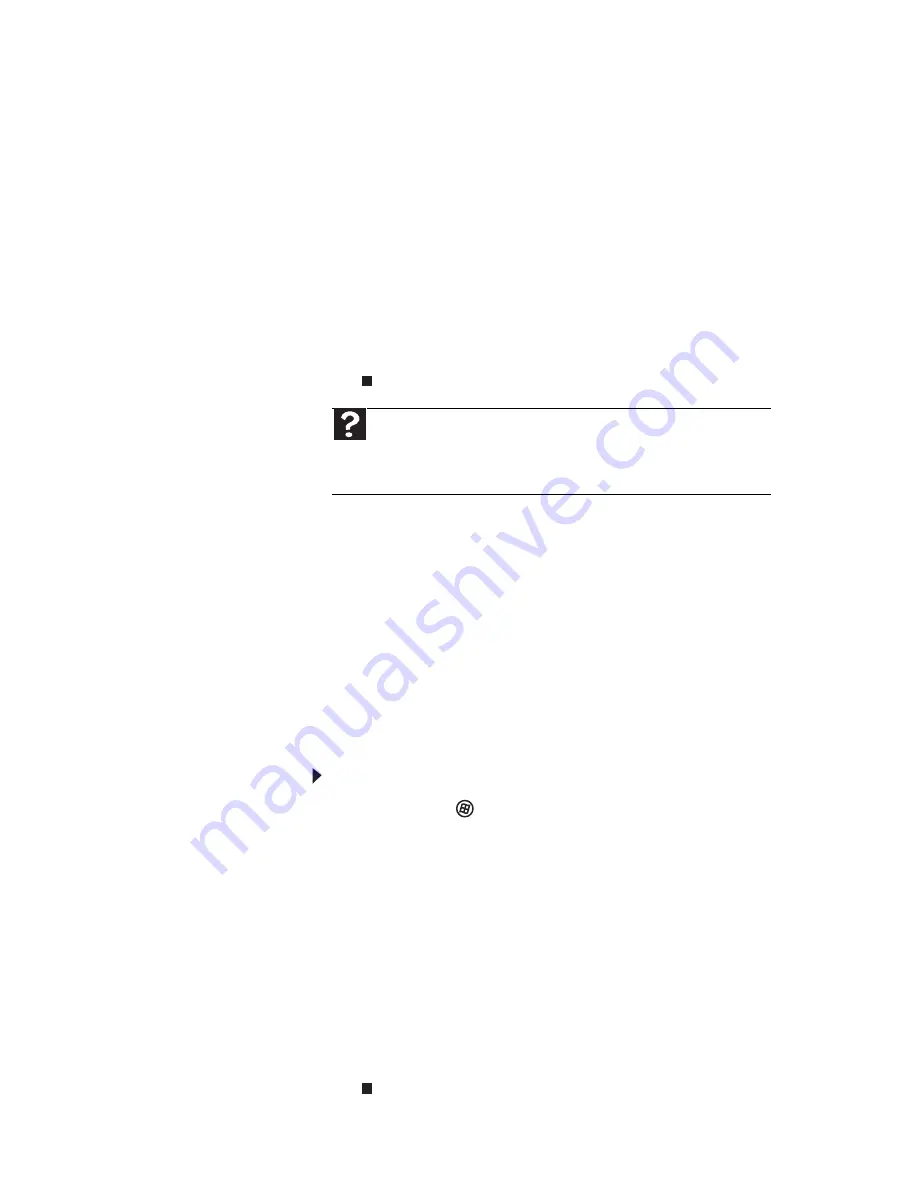
www.emachines.com
95
4
Si la boîte de dialogue
Informations sur
l’emplacement
s’ouvre, entrez les informations puis
cliquez sur
OK
.
5
Cliquez sur l’onglet
Modems
, choisissez votre
modem, puis cliquez sur
Propriétés
. La boîte de
dialogue
Propriétés de modem
s’ouvre.
6
Cliquez sur l’onglet
Diagnostic
puis sur
Interroger
le modem
. Si l’information concernant le modem
apparaît, le modem a réussi les diagnostics. Si
aucune information de modem n’est disponible, un
écran vierge apparaît, ou si vous obtenez une erreur,
par ex.
port déjà ouvert
ou
le modem ne répond pas
,
le modem n’a pas réussi les diagnostics.
Le modem est bruyant lorsqu’il compose un numéro et
établit la connexion
Lorsque le modem essaie de se connecter à un autre modem,
il commence
l’établissement d’une connexion
.
L’établissement d’une connexion est une conversation
numérique « de prise de contact » entre deux modems,
établissant les vitesses de connexion et les protocoles de
communication. Vous pouvez entendre des sons
d’établissement de connexion inhabituels lorsque le modem
se connecte pour la première fois. Si les sons d’établissement
de connexion sont importants, vous pouvez diminuer le
volume du modem.
Pour diminuer le volume du modem :
1
Cliquez sur
(
Démarrer
), puis sur
Panneau de
configuration
. La fenêtre
Panneau de
configuration
s’ouvre.
2
Cliquez sur
Matériel et audio
puis sur
Options de
modems et téléphonie
. La boîte de dialogue
Options de modems et téléphonie
s’ouvre.
3
Cliquez sur l’onglet
Modems
, choisissez le modem
à ajuster, puis cliquez sur
Propriétés
.
4
Cliquez sur l’onglet
Modem
et réglez ensuite la
commande
Volume de haut-parleur
.
5
Cliquez deux fois sur
OK
pour fermer la boîte de
dialogue
Options de modems et téléphonie
.
Aide
Pour plus d’informations sur le dépannage du modem, cliquez
sur
Démarrer
puis sur
Aide et support
. Tapez les mots clés
dépannage de modem
dans le champ
Rechercher
et appuyez
ensuite sur E
NTRÉE
.
Summary of Contents for H5082
Page 1: ...Computer Reference Guide Guide du matériel de l ordinateur ...
Page 2: ......
Page 10: ...Chapter 1 About This Reference 4 ...
Page 11: ...Chapter 2 5 Checking Out Your Computer Front Back ...
Page 16: ...Chapter 2 Checking Out Your Computer 10 ...
Page 122: ...Appendix A Legal Notices 116 ...
Page 132: ...126 Index ...
Page 133: ...Computer Reference Guide Guide du matériel de l ordinateur ...
Page 134: ......
Page 142: ...Chapitre 1 À propos de ce guide 4 ...
Page 143: ...Chapitre 2 5 Vérification de votre ordinateur Avant Arrière ...
Page 148: ...Chapitre 2 Vérification de votre ordinateur 10 ...
Page 172: ...Chapitre 3 Installation et initiation 34 ...
Page 198: ...Chapitre 4 Mise à niveau de votre ordinateur 60 ...
Page 250: ...Chapitre 6 Dépannage 112 ...
Page 260: ...Annexe A Informations légales 122 ...
Page 270: ...132 Index ...
Page 271: ......
















































